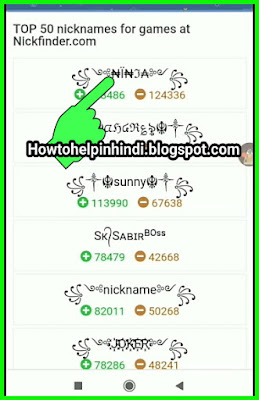Namaskar dosto aap sabhiko mere iss howtohelpinhindi.blogspot.com blog me swagat hai aaj ham sikhenge ki kaise ham free fire game me name change kar sakte hai.
Agar aap ek achhe gamer hai to aapne free fire game ke bareme jante hi honge ya fir aap free fire game khelte bhi honge. Kafi sare logon ko free fire game me apna nick name change karne me dikkat hota hai.
Sabhi gamer pro player ki tarha apna bhi ek professional name set karna chahte hai free fire me. To chaliye ham jante hai ki kaise ham pro player ki tarha free fire me apna name change kar sakte hai to aap post ko achhe se padhiye aur samajhiye.
Free fire me Name kaise change kare
Step1. Sabse pehle aap apne phone me free fire game ko open kare.
Step2. Ab aap apna ek professional look me name choose kare.
Aap nickfinder ka bhi help le sakte hai ek professional ya stylish name choose name choose karne me. Usske liye,
> Aap apne web browser me nickfinder.com open kare.
> Nickfinder.com open hone ke badh aap sabse niche scroll kare yani niche jaye. Waha par niche kuchh top nick name dekhne ko milega aa ko jo name achha lagta hai uss name ka symbols aapko chahiye hota hai, to aap uss name ke word par tap kare.
> Ab aapka wo symbol ya style copy hojayega.
Step3. Name choose karne ke badh aap firse free fire game application ko open kare.
Step4. Ab aapko apne free fire game ke account me jana hai.
Step6. Profile section me aapko left side upar ek edit ka option dikhega pencil ke icon me aapko usspar click karna hai.
Step7. Ab aapko new nickname ke option par click karna.
Pen ke icon pe jaise hi aap Click karenge aapko current Nick name ke niche ek new nickname ka option dikhega aapko uss par click karna hai aur aapne jo style copy ki thi nickfinder.com se aapko usse yaha par paste kardena hai.
Step8. Ab aapne jo style new nick name paste ki hai ussme kya name rakhna chahte hai wo edit karle aur set kare.
Step9. Ab aapko confirm ke option oar Click karna hai. New nick name set karne ke badh aapko niche right side me ek confirm ka option dikhega usspar click karna hai.
Note(i): aapko isske liye 390 Diamond💎 kharch karne honge.
Note(ii): Aap free fire me nick name change karte wakt 12 characters se jyada na dale warna error show karega aur aapka name nahi change hoga. Kafi sare log 12 characters se jyada characters dal dete hai kabhi kabhi iss liye bhi free fire me name nahi change kar pate hai. Yaad rahe agar aap name me koi symbol rahe hai to ek symbol = 2 characters hota hai aap 6 symbol lagayenge to 12 characters hoga aur total 12 characters se jyada nahi support karta hai.
Note(iii): Agar aap free me nick name change karna chahte hai to aapko kuchh Diamond collection karna hoga. Aap niche guild token me jakar add dekh dekh kar Diamond collection kar sakte hai aur fir aap required Diamond collection karne ke badh apna nick name free fire me kar sakte hai. Ya fir agar aap achhe se game khelte hai aur aap ek pro player hai to aapko nick name change karne ka option dekha free fire.
To iss tarha se aap free fire game me apna nick name change kar sakte hai.
Also see:
• Microsoft xbox account ke password bhul jane par reset ya recover kaise kare
• Mobile phone me professional job resume CV ya biodata kaise banaye
• Mobile me dark mode ya night mode kaise enable kare bina kisi app ke
• Android ya iPhone me instagram user ko block aur unblock kaise kare
Also see:
• Microsoft xbox account ke password bhul jane par reset ya recover kaise kare
• Mobile phone me professional job resume CV ya biodata kaise banaye
• Mobile me dark mode ya night mode kaise enable kare bina kisi app ke
• Android ya iPhone me instagram user ko block aur unblock kaise kare